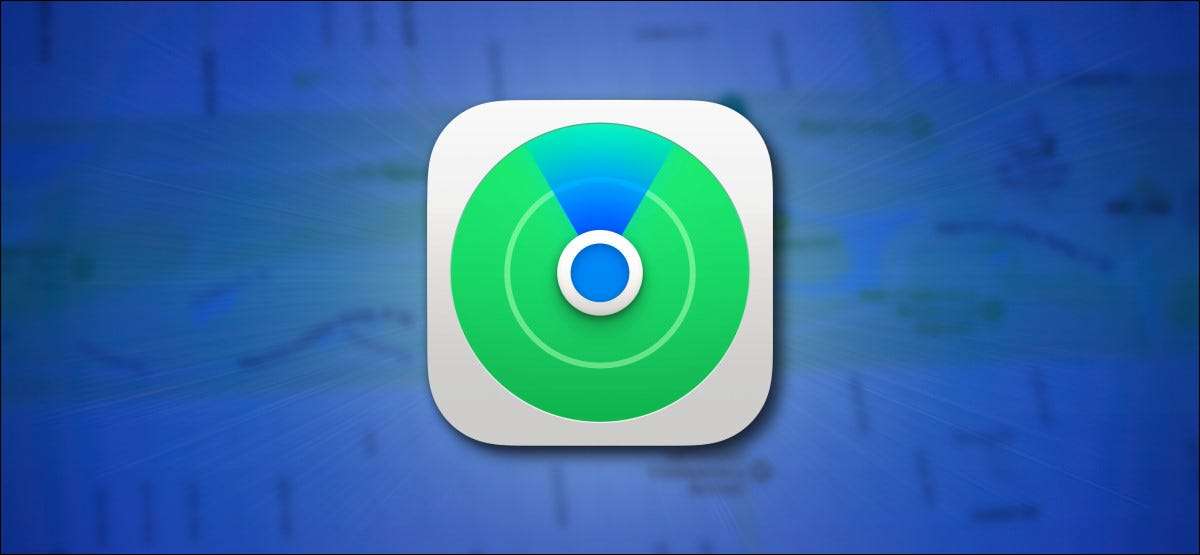
Dacă vă pierdeți dispozitivul Apple sau un obiect etichetate cu un AirTag , Puteți utiliza o rețea de sute de milioane de dispozitive Apple cu Bluetooth pentru a ajuta să-l înapoi. Se numește „Găsiți Reteaua mea,“ și iată cum funcționează.
Ce este Find My Network?
Apple Găsiți Reteaua mea este o metodă de crowdsourcing localizarea iPhone pierdut , IPad, iPod Touch, AirPods, Apple ceas, sau Mac. De asemenea, puteți utiliza pentru a localiza obiectele pierdute care au Airtags. atașate acestora. Este disponibil ca un serviciu gratuit pentru proprietarii de dispozitive Apple.

Găsiți în Rețeaua mea utilizează senzori Bluetooth pe sute de milioane de produse Apple pentru a raporta locația lipsesc dispozitivele Apple din jurul lor. Atunci când un dispozitiv Apple în rețea detectează un dispozitiv lipsă la Apple din apropiere, raportează aproximative locație înapoi elementul pierdut la proprietarul dispozitivului prin intermediul internetului.
LEGATE DE: Cumpărați o Airtag, nu un tracker de țiglă (dacă nu utilizați Android)
Există probleme de confidențialitate cu Find My Network?
S-ar putea crede că, cu o rețea de aproape un miliard de dispozitive Apple înapoi pe locația obiectelor pierdute de raportare, ar putea exista unele probleme de confidențialitate cu Găsiți Reteaua mea. Cu toate acestea, Apple a luat de confidențialitate în considerare la proiectarea acestei rețele.
Apple a lucrat pentru a evita problemele de confidențialitate ori de câte ori este posibil, de inginerie un sistem care utilizează Encryption End-to-end De asemenea, în timp ce transmiterea de date anonimizate pentru a păstra locația dispozitivului cunoscut numai pentru tine păstrând în același timp, de asemenea, identitatea și locația privată atunci când se utilizează un dispozitiv care este activ în câmpul Find Reteaua mea. Potrivit Apple, nici aceasta, nici terțe părți pot accesa locația dispozitivelor pe Găsiți Reteaua mea. Numai persoana care caută dispozitivul pierdut poate vedea locația elementului.
AirTags Apple nu prezintă mai mult de un risc de confidențialitate, dar Apple a luat măsuri pentru a face mai greu pentru oameni să folosească AirTags pentru a urmări oameni fără știrea lor. Timpul va spune dacă aceste măsuri sunt suficiente.
LEGATE DE: Cum Airtags de la Apple împiedică stalkerii să vă urmărească
Cum pot utiliza Find My Network?
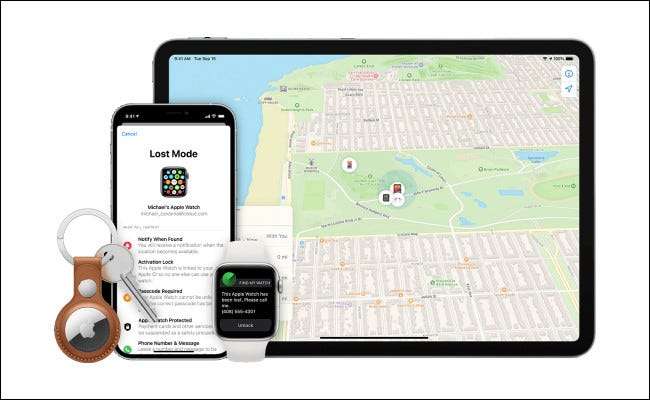
Pentru tine de a utiliza Găsiți Reteaua mea, elementul pierdut sau AirTag trebuie să aibă mai întâi „Find My“ activat (și face parte din rețeaua mea Find ), Și, de asemenea, să fie înregistrate la ID-ul Apple. Pentru a localiza elementul, deschideți Găsiți Aplicația mea pe iPhone, iPad, iPod Touch sau Mac. Alegeți fila Dispozitive, apăsați numele dispozitivului, și veți vedea locația pe o hartă. Dacă nu se poate vedea, puteți marcați elementul ca a pierdut și speranța că cineva îl găsește mai târziu și se întoarce-l la tine.
LEGATE DE: Ce este "Lost Mode" de pe iPhone, iPad sau Mac?
Pot renunța din Find My Network?
Chiar dacă Find Rețeaua mea nu reprezintă o problemă de confidențialitate pentru cei mai mulți oameni (cu excepția cazului în care lucrați într-un domeniu atât de sensibil, de înaltă securitate, vă recomandăm să păstrați-l activat), puteți activa în continuare off (și de a renunța) în cazul în care ți-ar plăcea.
Pentru a face acest lucru pe un iPhone, iPad sau iPod Touch, deschideți Setări și navigați la ID-ul Apple & gt; Find My & gt; Find My iPhone / iPad / iPod Touch și apăsați rândul său, „Find My Network“ opri.

Pentru a renunța la Find My rețea pe un Mac, System Preferences deschis și să navigați la ID-ul Apple & gt; icloud, și apoi faceți clic pe butonul „Options“ alături de „Find My Mac.“ În fereastra care apare, faceți clic pe butonul „Turn Off“, alături de „Find My Network.“
Rețineți că, dacă dezactivați găsirea rețelei mele, nu numai că senzorii Bluetooth al dispozitivului dvs. nu mai ajuta pe alții în localizarea dispozitivelor pierdute, dar, de asemenea, nu veți putea profita de beneficiile sale dacă vă pierdeți dispozitivul. Rămâi în siguranță acolo!
LEGATE DE: Cum să renunțați la rețeaua Apple "Găsiți-mi" pe iPhone, iPad și Mac







